כיצד להסיר סימן מים של CapCut בסיום וידאו או בתבנית
Miscellanea / / July 23, 2022
CapCut הוא אפליקציית עריכת הווידאו המוגדרת כברירת מחדל עבור פלטפורמת שיתוף הווידאו הקצר הפופולרית ביותר, TikTok. CapCut לא רק טוב בשימוש עם TikTok, אלא יש לו תכונות נוחות בכל הנוגע לעריכת הסרטונים האהובים עליך.
אבל, כמו כל יישומי עריכת הווידאו בימינו, CapCut הציגה גם את סימן המים CapCut בסוף הסרטון. בעוד שמעט אנשים יאהבו את זה, רוב האנשים מוצאים את זה מעצבן. מדריך זה יעזור לך להסיר את סימן המים מהסרטון שלך. אנא בצע את כל השלבים ביסודיות והשיג לעצמך סרטון Cap Cut ללא סימן מים.
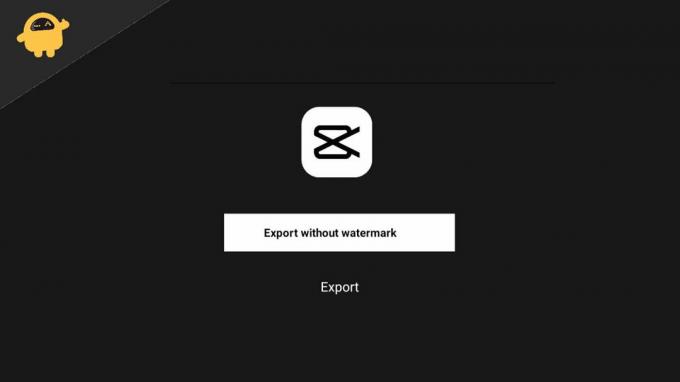
תוכן העמוד
-
כיצד להסיר סימן מים של CapCut בסיום וידאו או בתבנית
-
כיצד להסיר את סימן המים מסוף הסרטון
- שלב 1: הוסף את הפרויקט שלך
- שלב 2: מצא את קליפ הסיום עם סמל CapCut
- שלב 3: מחק את קליפ סימן המים הנפרד הזה
- שלב 4: ייצא את הפרויקט שלך
-
כיצד להסיר את סימן המים של CapCut מהתבנית
- שלב 1: טען את התבנית שלך
- שלב 2: ערוך את התבנית שלך
- שלב 3: ייצוא ללא סימן מים
-
כיצד להסיר את סימן המים מסוף הסרטון
- סיכום
כיצד להסיר סימן מים של CapCut בסיום וידאו או בתבנית
לפני שתמשיך עם הסרת סימן המים שלך, ראשית, עליך לדעת איזה סוג של סימן מים יש ב- CapCut ל-Cap Cut יש שני סוגים של סימן מים, האחד הוא סימן המים הסיום, וסימן המים השני הוא התבנית סימן מים. נסיר את שני סוגי סימני המים צעד אחר צעד.
כיצד להסיר את סימן המים מסוף הסרטון
שלב 1: הוסף את הפרויקט שלך
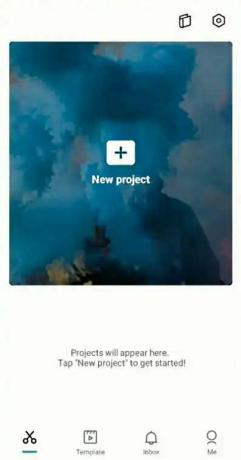
הדבר הראשון שעליך לעשות הוא להוסיף את הפרויקט שלך לסרטון שרצית לערוך. הפעל את אפליקציית CapCut בנייד שלך, גע בפרויקט החדש ובחר את הסרטון שברצונך לערוך.
פרסומות
שלב 2: מצא את קליפ הסיום עם סמל CapCut
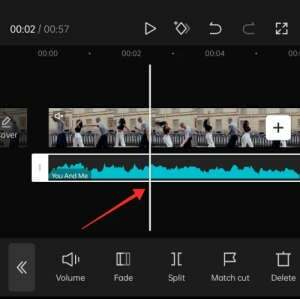
כעת בסרטון, החלק אותו לצד הימני ביותר עד שתראה קליפ נפרד עם הלוגו של CapCut, שנוסף אוטומטית לפרויקט שלך.
שלב 3: מחק את קליפ סימן המים הנפרד הזה
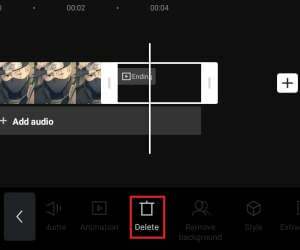
כעת, לאחר שמצאת את קליפ סימן המים שהתווסף אוטומטית לקליפ שלך. בחר את הקליפ הזה, ותפריט מוקפץ יופיע מלמטה. הקש על סמל המחיקה כדי להסיר את קליפ סימן המים הזה.
פרסומות
שלב 4: ייצא את הפרויקט שלך
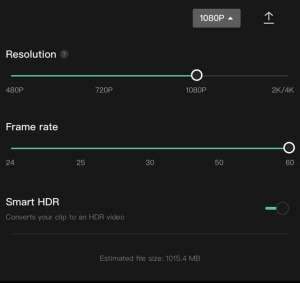
כעת בפינה הימנית העליונה, יש סמל ייצוא, הקש על הסמל הזה וייצא את הקליפ שלך באיכות וב-fps הרצויים. בסרטון שלך לא יהיה סימן המים המעצבן הזה בסוף.
כיצד להסיר את סימן המים של CapCut מהתבנית
שלב 1: טען את התבנית שלך
הצעד הראשון הוא לטעון את התבנית שלך. כעת אינך צריך להוסיף את הסרטון שלך לפרויקט, פשוט חפש את כפתור התבנית ולחץ על הכפתור הזה כדי לערוך את התבנית שלך. אתה יכול לעיין בתבנית מרשימת התבניות הזמינות ב-CapCut
פרסומות
שלב 2: ערוך את התבנית שלך
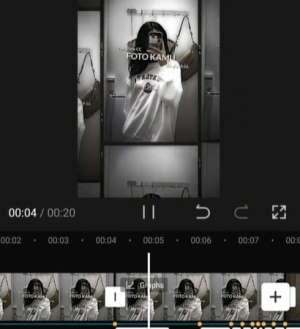
כעת, לאחר שהוספת את התבנית לפרויקט שלך כעת, עליך לערוך כפי שאתה רוצה. אתה יכול להוסיף את המדיה שלך מהאלבום שלך או שאתה יכול להוסיף מוזיקה ודברים אחרים. ניתן להוסיף אפקטים וכל מה שזמין באפליקציה לעריכת התבנית.
שלב 3: ייצוא ללא סימן מים
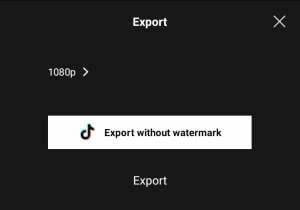
כעת, לאחר שערכת את התבנית שלך כפי שרצית. תמצא כפתור ייצוא בפינה הימנית העליונה של המסך. הקש על כפתור הייצוא, כעת ה-CapCut יבקש ממך לייצא את התבנית שלך עם סימן המים או בלי סימן המים.
בחר ללא אפשרות סימן מים מבין השתיים וייצא את התבנית שלך. כעת זה יסיר את סימן המים מהסרטון שלך ומהתבנית.
פרסומת
CapCut הוא אפליקציית עריכת וידאו חינמית לחלוטין, כמו מקבילים אחרים CapCut לא משלם את הכסף הנוסף הזה כדי להסיר את סימן המים המעצבן שלהם. כולם רוצים שהסרטון שלהם יהיה נקי לחלוטין וללא טרחה וה-CapCut נותן לך את האפשרות הזו.
עם זאת, האפליקציה מוסיפה אוטומטית סימן מים לסרטון הייצוא, אך היא גם נותנת לך אפשרות להסיר אותו באמצעות חומת תשלום אם אינך רוצה אותו בסרטון שלך.
סיכום
לאחרונה, אפליקציות רבות לעריכת וידאו הופיעו טובות כמו ה-Cap Cut, תוך ראיית הפופולריות של סרטונים קצרים ושימוש באפקטים בסרטונים. CapCut שמרה על עצמה מעל השאר, אבל בצורך לשתף את הסרטון שלך כפי שהוא ונקי לחלוטין, הוא היה צריך ללמוד כיצד להסיר סימני מים מהסרטונים האהובים עליך.



